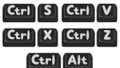ショートカットキーって、使えるようになると本当に便利なんですよね。
「覚えるのが大変そう」と思っていた私も、ちょっとずつ覚えていくうちに
作業がとても楽になっていきました。
この記事では、仕事ですぐに使えるショートカットキーをいくつかご紹介します。
「なんとなく知ってるけど難しそう…」という方にも、ぜひ読んでもらえたらうれしいです。
まずは基本!よく使うショートカットキー
| ショートカットキー | 出来ること |
| Ctrl+C | 選択した文章をコピーする |
| Ctrl+X | 選択した文章を切り取る |
| Ctrl+V | コピーや切り取った文章を貼り付ける |
| Ctrl+Z | 1回分操作を戻す |
| Ctrl+Y | 元に戻した操作をやり直す |
| Ctrl+S | 保存する |
| Ctrl+P | 現在のページを印刷する |
| F2 | (フォルダやファイルを選択している状態で) 名前を変更する |
| F6,F7,F8,F9,F10 | 入力した文字を変換する F6:ひらがな F7:全角カタカナ F8:半角カタカナ F9:全角アルファベット F10:半角アルファベット |
特にCtrl + C/Ctrl+ V はもうおなじみですね。
「キーボードだけでコピーや貼り付けができる」と、
ちょっと“パソコンが得意な人”になった気がしませんか?(笑)
それに、マウスよりもずっと早く操作できるのが大きなポイントです。
私のお気に入りは「Ctrl + P」
私のお気に入りのショートカットキーはCtrl + P(印刷)です。
普段マウスで印刷画面を出しのって意外と手間なんですが、これを知っているだけで一発!です。
「印刷ボタンどこだっけ?」と迷う時間がなくなるので、本当におすすめです。
意外と知られてないけど便利なキーたち
例えばF2キー。
ファイルの名前を変えるとき、右クリック→名前の変更より、F2を押すだけで即変更可能!
これ、地味だけどめちゃくちゃ時短になります。
Ctrl + Sも「WordやExcel」だけじゃなく、
Webページ(このブログ含め!)も保存できるって知ってましたか?
試しに今、Ctrl + Sしてみてくださいね(笑)
文字の選択にも、ショートカットが使えます
| ショートカットキー | 出来ること |
| Ctrl+A | 文章をすべて選択する |
| Shift+左矢印 | 現在選択している文字の 直前の文字を選択する |
| Shift+右矢印 | 現在選択している文字の 直後の文字を選択する |
| Shift+Home | 現在選択している文字から 行の最初まで選択する |
| Shift+End | 現在選択している文字から 行の最後まで選択する |
マウスで文章を選ぼうとすると、うまくいかなくてイライラしたことありませんか?
キーボード操作に慣れると、もうマウスに戻れなくなります…!
HomeキーやEndキーが使えないときは?
ノートパソコンでは、Fnキーを押しながらでないとHomeやEndが反応しない場合があります。
もし「反応しないな…」と思ったら、Fnキーも一緒に押して試してみてくださいね!
まとめ
いかがでしたか?
「便利そうだけど、覚えられるかな?」と思っている方にこそ、
ひとつでも気軽に使ってみてほしいショートカットたちでした!